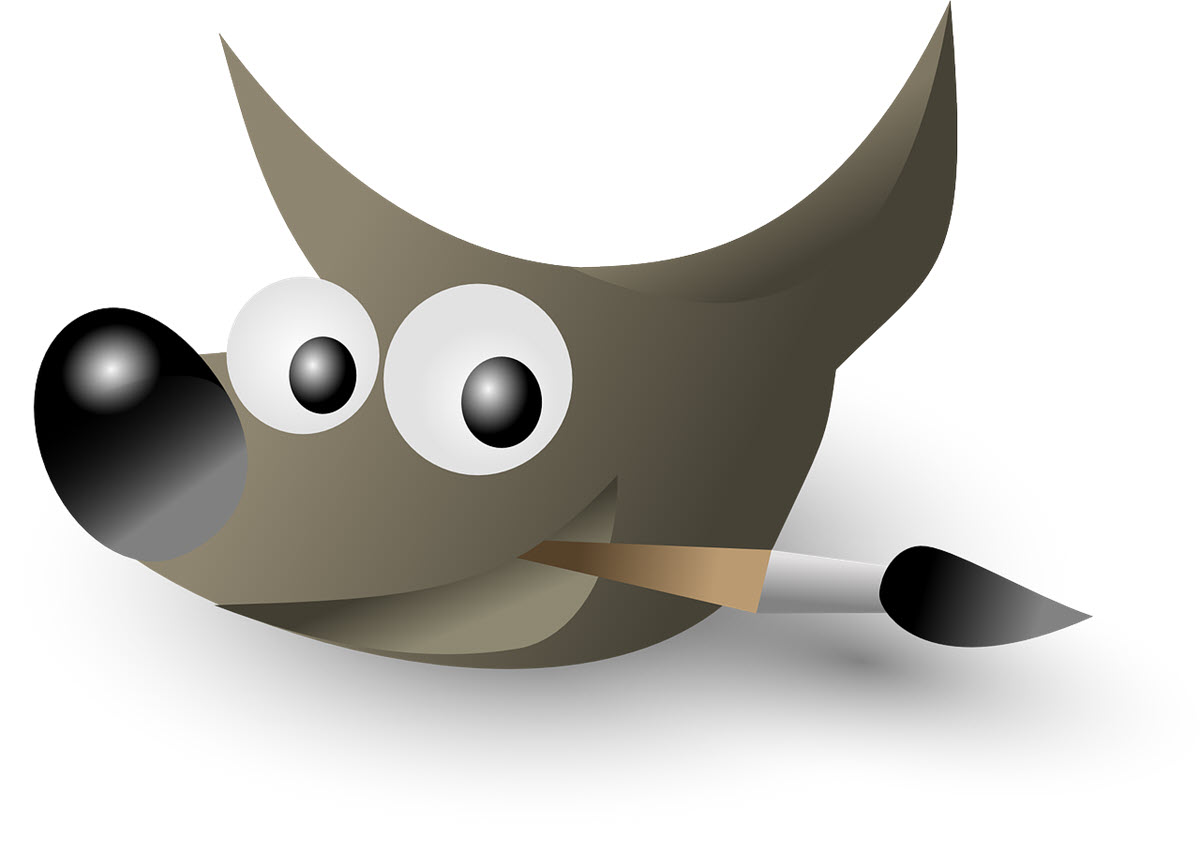Cara Menggunakan Hotspot Seluler di Samsung Galaxy Note 10 dan Note 10 Plus

Menggunakan hotspot seluler pada ponsel cerdas Anda menjadi mudah ketika Anda perlu berbagi koneksi Internet Anda dengan perangkat yang kompatibel dengan WiFi lainnya. Dalam tutorial singkat berikut, kami akan menunjukkan kepada Anda cara menggunakan hotspot seluler di Samsung Galaxy Note 10 dan Note 10 Plus.
Sebelum melanjutkan, kami memiliki beberapa saran untuk Anda:
Cara Menggunakan Hotspot Seluler di Samsung Galaxy Note 10 dan Note 10 Plus
Cara Mengaktifkan Hotspot Seluler di Samsung Galaxy Note 10 dan Note 10 Plus
Anda tidak harus paham teknologi untuk mengaktifkan dan menggunakan hotspot seluler di Samsung Galaxy Note 10 dan Note 10 Plus. Berikut cara mengaktifkan hotspot seluler:
- Dari Layar Utama, akses menu aplikasi dan ketuk Pengaturan
- Pergi ke Hotspot Seluler dan Penambatan
- Temukan Hotspot Seluler dan nyalakan dari sakelar di sebelah kanan
- Anda sekarang dapat membagikan koneksi Internet Anda ke perangkat lain
Cara Mengatur Hotspot Seluler aktif Galaxy Note 10 model
Sekarang, setelah Anda mengaktifkan hotspot seluler, Anda dapat dengan cepat mengaturnya seperti yang Anda inginkan. Berikut langkah-langkahnya:
- Buka Pengaturan -> Hotspot Seluler dan Penambatan
- Matikan WiFi di perangkat lain jika dihidupkan
- Ketuk Hotspot Seluler
- Buka Pengaturan Lainnya (ikon tiga titik di sudut kanan atas)
- Pilih Konfigurasikan Hotspot Seluler
- Dari sana, Anda dapat mengubah Nama Jaringan, Kata Sandi, dan pengaturan tambahan, seperti Keamanan, Protokol Internet, dan lainnya
- Setelah Anda selesai mengkonfigurasi Hotspot Seluler, ketuk Simpan
Aktifkan fitur Timeout untuk Mobile Hotspot
Jangan lupa hotspot seluler Anda diaktifkan di Samsung Anda Galaxy Note 10 dan Note 10 Plus, Anda harus mengaktifkan fitur Timeout untuk hotspot seluler. Fungsi ini akan mematikan hotspot Anda setelah periode tertentu yang dapat Anda pilih. Itu hal yang bijaksana untuk dilakukan untuk menghindari kemungkinan biaya tambahan yang mungkin dikenakan dengan konsumsi data. Berikut cara melakukannya:
- Buka Pengaturan -> Hotspot Seluler dan Penambatan -> Hotspot Seluler dan nyalakan
- Buka Pengaturan Lainnya (ikon tiga titik di sudut kanan atas)
- Pilih pengaturan Timeout
- Pilih periode untuk Timeout, dan hanya itu!
Samsung Galaxy Note 10 dan Note 10 Plus Spesifikasi
Galaxy Note 10
- Layar – AMOLED, 6,3 inci, 1080 x 2280 piksel, rasio 19: 9, dengan Corning Gorilla Glass 6 dan HDR10 +
- CPU – Octa-Core Exynos 9825 (EMEA / LATAM) atau Octa-Core Qualcomm SDM855 Snapdragon 855 (AS / Cina)
- GPU – Mali-G76 MP12 (EMEA / LATAM) atau Adreno 640 (AS / Cina)
- RAM 8 GB dan Penyimpanan Internal 256 GB
- Kamera Utama – pengaturan tiga kamera:
- Lebar 12 MP
- Telefoto 12 MP
- Ultrawide 16 MP
- Kamera Selfie – Lebar 10 MP
- Baterai – Li-Ion 3500-mAh
- OS – Android 9 Pie dengan OneUI
Galaxy Note 10 Plus
- Layar – AMOLED, 6,8 inci, 1440 x 3040 piksel, rasio 19: 9, dengan Corning Gorilla Glass 6 dan HDR10 +
- CPU – Octa-Core Exynos 9825 (EMEA / LATAM) atau Octa-Core Qualcomm SDM855 Snapdragon 855 (AS / Cina)
- GPU – Mali-G76 MP12 (EMEA / LATAM) atau Adreno 640 (AS / Cina)
- RAM 12GB dan Penyimpanan Internal 256 GB / RAM 12GB dan Penyimpanan Internal 512 GB
- Kamera Utama – pengaturan quad-camera:
- Lebar 12 MP
- Telefoto 12 MP
- Ultrawide 16 MP
- Kamera VGA 3D TOF
- Kamera Selfie – Lebar 10 MP
- Baterai – Li-Ion 4300-mAh
- OS – Android 9 Pie dengan OneUI
Kesimpulan
Hotspot seluler adalah fitur yang bermanfaat di smartphones. Dalam artikel ini, kami telah menyajikan kepada Anda segala sesuatu yang perlu Anda ketahui tentang cara menggunakan hotspot seluler di Samsung Galaxy Note 10 dan Note 10 Plus. Ingat bahwa menggunakan hotspot seluler mungkin mengkonsumsi banyak data seluler, jadi Anda harus mengawasi konsumsi data sehingga Anda tidak perlu membayar biaya tambahan saat tagihan GSM Anda datang.